Hirdetés
A kihívás: Helyezzen el két Microsoft Word táblát egymás mellett, mindegyik eltérő formátumban.
A megoldás: Valami, ami megköveteli, hogy „a dobozban” gondolkodjon.
A felhasználóknak szeretet-gyűlölet kapcsolat állt össze az asztalokkal. Szereted őket, mert a Word táblák lehetővé teszik, hogy pontosan elrendezze a dokumentumokat. Gyűlölöd őket, mert csak megfelelővé tételükre van szükség asztal formázási trükkök 8 Formázási tippek a tökéletes táblákhoz a Microsoft Word programbanA Microsoft Word táblák alapvető formázási eszközök. Megtudhatja, hogyan lehet táblázatot készíteni és tökéletesen formázni ezen egyszerű tippek segítségével. Olvass tovább akkor dobd bele.
De néha az asztaloknak segítségre van szükségük. És a két változatos asztal egymás melletti elhelyezésének problémájára az alázatosra nézünk Szövegdoboz.
Alulbecsült eszköz a tökéletes elrendezéshez
Két vagy több táblát illeszthet egymás mellé a Microsoft Word 2016 alkalmazásban: csak annyit kell tennie, hogy húzza és dobja őket a dokumentum bármelyik részére. De néha nehéz az asztalot vagy több független táblát pontosan odahelyezni, ahova szeretné menni.
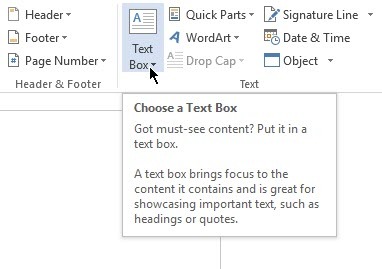
Tehát használjon szövegmezőt tárolóként. Mivel a szövegdobozok bárhol könnyedén elhelyezhetők, és mivel a szövegdobozok tartalma formázható, és mivel egy táblázatot becsúsztathat a szövegdobozba, ez remek megoldást jelent.
Nyissa meg a Word-dokumentumot. Kattintson a Szalag elemre Beszúrás> Szövegmező (a szövegcsoportban) > Rajzoljon szövegmezőt, és rajzoljon egy szövegmezőt a dokumentumba.
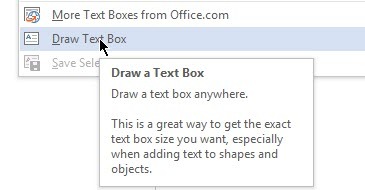
Kattintson a szövegmező belsejére, és kattintson a táblára Beszúrás> Táblázat (válassza a sorok és oszlopok számát).
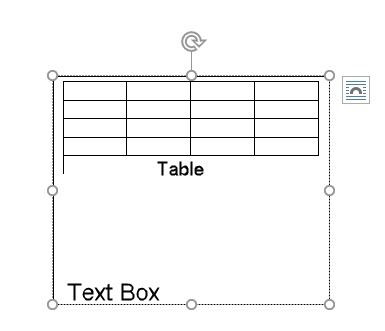
Távolítsa el a szövegdoboz szegélyeit. Kattintson a szövegmezőre, majd válassza a lehetőséget Rajzeszközök> Formátum> Alak körvonala> Nincs körvonal.
Az első szövegmező mellé másik szövegmezőt is beszúrhat egy másik asztal tárolójaként.
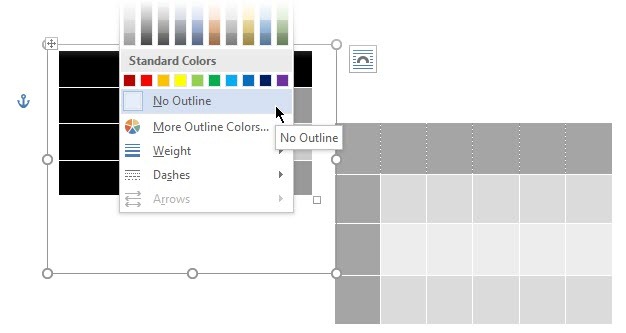
Ennek a módszernek az egyszerűsége lehetőséget ad arra, hogy kétféle, egymástól független típusú táblát készítsen, és eltérő formázást alkalmazzon rájuk. Táblázat formázásához válassza ki az egyes táblákat. Akkor menj ide Táblázat eszközök> Tervezés.
Ez az!
Mi a házi kedvence a Word táblázatokkal kapcsolatban? Talán egyetlen tippe megoldaná a legnagyobb problémáinkat.
Saikat Basu az Internet, a Windows és a termelékenység helyettes szerkesztője. Miután eltávolította az MBA zűrzavarát és a tízéves marketingkarriert, most szenvedélyesen segít másoknak a mesemondó készség fejlesztésében. Vigyáz a hiányzó Oxford vesszőre, és utálja a rossz képernyőképeket. De a fotózás, a Photoshop és a termelékenység ötletei megnyugtatják a lelkét.
